发布时间:2023-03-14 16: 01: 51
品牌型号:MacBook Pro
系统: macOS Monterey 12.1
软件版本:Better Zip 5.2
我们日常工作中离不开解压缩文件,这类压缩包不仅节约了我们与他人之间传输文件的时间,还可以节省文件占用存储空间的大小。当我们在使用mac电脑盖如何解压文件呢?苹果电脑如何解压文件?今天小编整理了苹果笔记本必备压缩软件推荐,供大家参考。
一、苹果电脑解压软件哪个比较好
1.归档实用工具
苹果自带的归档实用工具对于zip格式的文件是非常好用的,它是内嵌在苹果系统中的解压工具,使用时无需提前打开工具,直接双击压缩包就能完成文件的解压。遗憾的是这类工具仅支持zip格式的文档,对于其他比较常见的格式,如RAR、7z、TAR等,就无能为力了。不过,我们可以选择大量第三方解压缩软件,帮助我们更好地完成解压缩的操作。
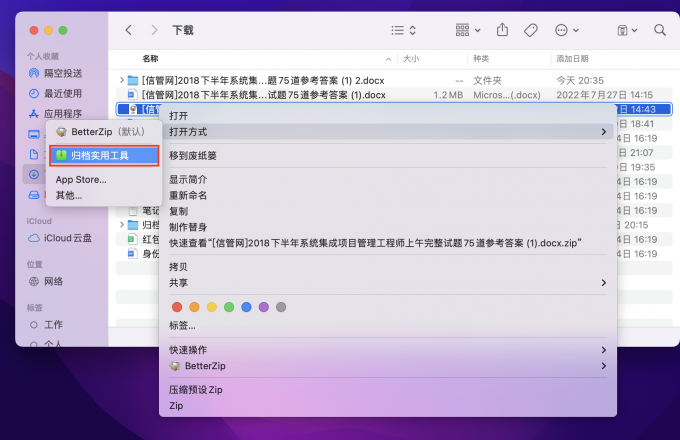
2.BetterZip
BetterZip这款解压缩软件十分智能化,涵盖了多方应用程序集合。用户能够定制压缩预设,支持多个任务同时压缩。作为一款解压缩软件,BetterZip能够打开和提取30种文件档案格式,基本包括了主流的格式,甚至是一些不常见的也有涉及。包括但不限于ZIP,TAR,TGZ,TBZ,TXZ,7-ZIP,RAR等。同时,它还支持不需要解压就可以快速浏览压缩包中的文件内容,一般情况下我们只需要将文件拖至BetterZip,便可查看文件大小、文件内容、文件类型等,非常快捷方便,大大地节省了我们的工作时间,提高了工作效率。
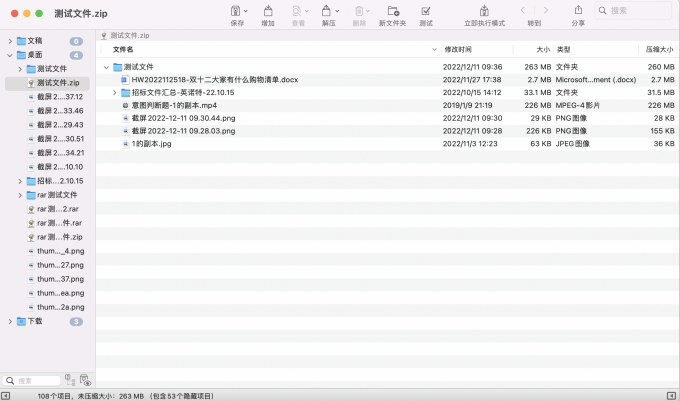
二、苹果电脑如何解压文件
如果压缩包的格式为zip,我们可以直接通过归档实用工具对压缩包进行解压,方法非常简单,仅需要双击压缩包,解压后的文件夹就会出现在原压缩包的旁边。或者右键选择以“归档实用工具”为打开方式,也可以直接解压文件。
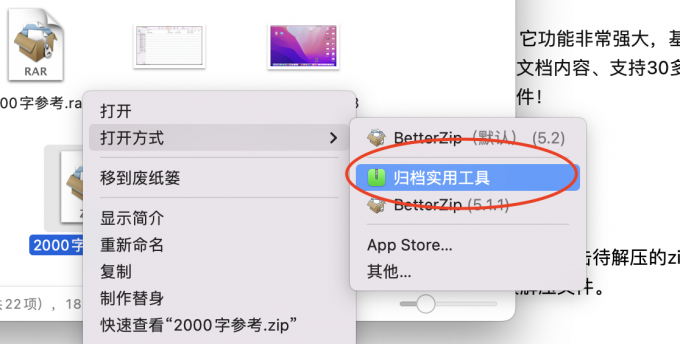
当我们遇到除zip格式之外的压缩文档,我们可以通过BetterZip进行处理。
1.运行BetterZip软件,并将需要解压的文档拖入软件界面。拖入文件后,即使不解压,也可以提前预览文件夹里的内容,选择想要预览的文件,然后点击“查看”即可临时解压文档。

2.选择需要解压的文档,点击软件上方工具栏中的“解压”,通过软件预设解压选项就能直接解压文件。
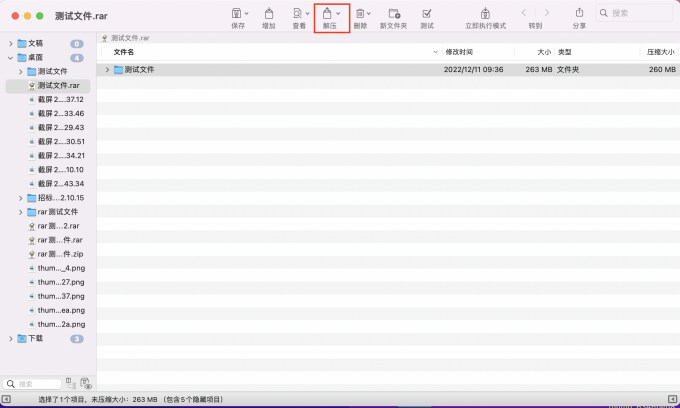
BetterZip还有一个方便之处在于这款软件在安装完成后直接嵌入我们的右键功能。用户仅需要右键选择BetterZip并从子菜单中点击“从预设解压”,压缩包就会根据我们的软件预设直接解压。

三、苹果电脑如何解压RAR格式
RAR格式是非公开的一种文件格式,想要解压RAR格式必须向winrar提出申请。如果苹果电脑想要解压RAR格式,我们可以通过BetterZip来完成。
首先需要先下载安装上Rar程序。点击下图的“下载并安装Rar”按钮进行rar程序的在线下载和安装。下载完成后rar程序路径会自动填充在页面中。
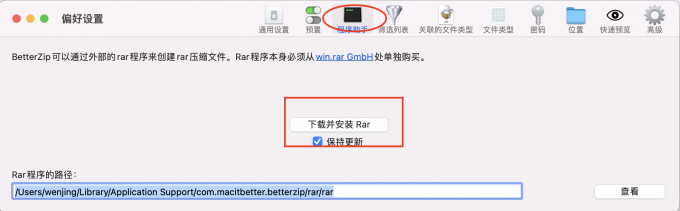
安装完成后重新启动BetterZip。然后直接双击我们需要解压的rar格式文件,文件将会直接出现在软件界面中。

四、总结
以上是苹果电脑解压软件哪个比较好以及苹果电脑如何解压文件的全部内容。除了苹果自带的归档实用工具可以帮助我们解压缩文件,BetterZip等压缩软件同样可以帮助我们对文件进行解压缩。文中还为大家展示了苹果电脑如何解压RAR格式,这些操作都离不开压缩软件的帮助。从实用功能的丰富程度来讲,BetterZip软件无疑是非常好的选择。
展开阅读全文
︾